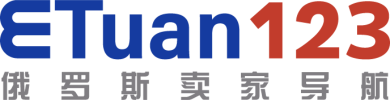很多用户使用Yandex浏览器时,常常会问:“Yandex浏览器的历史记录在哪?”了解历史记录的存储位置和管理方式,不仅有助于回顾之前浏览过的网站,还能帮助我们更好地管理和保护个人隐私。本文将详细解析Yandex浏览器的历史记录存储位置及其管理方法,提供一系列实用的小技巧,提升用户的浏览体验。
一、Yandex浏览器的历史记录存储在哪里?
1. 浏览器界面中的历史记录
Yandex浏览器提供了直接在界面中查看历史记录的功能。用户可以通过以下步骤轻松找到历史记录:
打开Yandex浏览器,点击右上角的菜单按钮(三个点或三条线)。
在下拉菜单中选择“历史记录”选项。
浏览器将显示最近访问过的网站列表,用户可以点击查看详细的浏览记录。
2. 历史记录快捷键
为了更方便地访问历史记录,Yandex浏览器还提供了快捷键。用户可以按下以下快捷键快速打开历史记录页面:
Windows和Linux系统:按“Ctrl + H”。
macOS系统:按“Command + Y”。
通过快捷键方式,可以更加快捷地查看和管理历史记录。
3. 历史记录文件存储位置
Yandex浏览器的历史记录不仅存储在浏览器界面中,还会保存到本地文件中。具体存储位置因操作系统不同而有所区别:
Windows系统:历史记录文件通常保存在
C:\Users\用户名\AppData\Local\Yandex\YandexBrowser\User Data\Default目录下。macOS系统:历史记录文件一般位于
~/Library/Application Support/Yandex/YandexBrowser/Default目录中。Linux系统:历史记录文件通常在
~/.config/yandex-browser-beta/Default目录下。
在这些目录中,名为“History”的文件保存了用户的浏览记录。注意,直接修改这些文件可能会导致浏览器异常,建议仅用于备份或查看。
二、如何管理和删除Yandex浏览器的历史记录?
1. 查看详细历史记录
在历史记录页面中,用户可以查看更详细的浏览记录。点击“历史记录”页面底部的“显示全部历史记录”按钮,浏览器将打开一个新的标签页,显示所有浏览记录。用户可以使用搜索框输入关键字,快速查找特定的历史记录。
2. 删除单条或多条记录
如果需要删除特定的历史记录,可以通过以下步骤操作:
打开历史记录页面,找到需要删除的记录。
勾选记录左侧的复选框,然后点击页面顶部的“删除”按钮。
浏览器将弹出确认对话框,确认删除操作。
对于不想保留的单条记录或多条记录,可以方便地通过上述方法删除。
3. 清除所有历史记录
如果需要清除所有历史记录,Yandex浏览器也提供了便捷的方法:
打开历史记录页面,点击页面顶部的“清除浏览数据”按钮。
在弹出的对话框中,选择要清除的数据类型(如浏览历史记录、缓存、Cookies等),并选择时间范围。
点击“清除数据”按钮,完成清除操作。
通过这种方式,可以一键清除所有浏览历史记录,保护个人隐私。
三、如何保护和备份Yandex浏览器的历史记录?
1. 云同步功能
Yandex浏览器提供了云同步功能,用户可以通过Yandex账号登录并启用同步功能,将历史记录、书签、密码等数据同步到云端。这样,即使更换设备或重装系统,依然可以恢复浏览数据:
打开浏览器设置页面,登录Yandex账号。
启用同步功能,并选择要同步的数据类型。
云同步功能不仅方便数据备份,还能在多台设备间无缝切换。
2. 手动备份历史记录文件
除了云同步功能,还可以手动备份历史记录文件。通过复制历史记录文件到其他存储设备或云存储服务,可以实现数据备份:
找到历史记录文件的存储位置(根据操作系统不同,参考第一部分的说明)。
复制历史记录文件,并粘贴到备份位置。
手动备份方法简单直观,适合有特定备份需求的用户。
3. 隐私保护设置
为了更好地保护隐私,用户可以调整Yandex浏览器的隐私保护设置:
打开浏览器设置页面,进入“隐私和安全”部分。
根据需要调整隐私保护和跟踪防护设置,如启用“不跟踪”请求、阻止第三方Cookies等。
通过合理设置隐私保护选项,可以有效提升个人隐私安全。
四、提高Yandex浏览器使用体验的技巧
1. 定期清理浏览数据
定期清理浏览数据可以提高浏览器的运行速度和稳定性。建议每隔一段时间清理一次缓存和Cookies,避免数据积累导致的卡顿问题:
打开浏览器设置页面,进入“隐私和安全”部分。
选择“清除浏览数据”,勾选要清除的数据类型,并点击“清除数据”按钮。
2. 使用隐私浏览模式
如果不想记录浏览历史,可以使用Yandex浏览器的隐私浏览模式:
点击菜单按钮,选择“新建隐身窗口”。
在隐身窗口中浏览网页,浏览记录、Cookies和缓存等数据不会被保存。
隐私浏览模式适合在公共电脑或其他不安全环境下使用。
3. 自定义历史记录设置
Yandex浏览器允许用户自定义历史记录的保存和管理方式:
打开浏览器设置页面,进入“隐私和安全”部分。
根据个人需求调整历史记录的保存时间和管理方式。
通过自定义设置,可以更好地管理历史记录,提升使用体验。
五、常见问题及解答
1. 如何恢复误删的历史记录?
误删历史记录后,恢复的难度较大。如果之前启用了云同步功能,可以尝试通过重新同步数据恢复历史记录。否则,建议定期备份历史记录文件,避免数据丢失。
2. Yandex浏览器的历史记录是否会被第三方访问?
Yandex浏览器的历史记录默认情况下仅保存在本地设备,不会被第三方访问。用户可以通过调整隐私设置和使用隐私浏览模式,进一步保护浏览数据。
3. 如何查看特定时间段的历史记录?
在历史记录页面中,使用搜索框输入特定时间段的关键词(如日期或时间),可以快速查找该时间段的浏览记录。
4. 是否可以导出Yandex浏览器的历史记录?
目前Yandex浏览器不提供直接导出历史记录的功能。用户可以通过手动备份历史记录文件,实现数据导出需求。
通过以上详细解析和实用技巧,用户可以轻松找到并管理Yandex浏览器的历史记录,提升浏览器的使用体验。如果遇到其他问题,建议查阅官方帮助文档或联系Yandex浏览器客服,获取更多支持和指导。希望以上内容对您有所帮助,祝您畅享Yandex浏览器的便捷与高效。
来源:
互联网
本文《yandex浏览器的历史记录在哪》观点不代表俄罗斯卖家网立场,不承担法律责任,文章及观点也不构成任何投资意见。